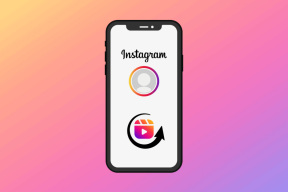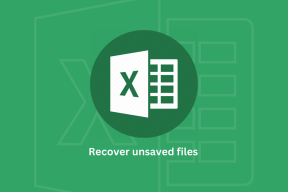7 cele mai bune trucuri și sfaturi pentru comentarii pe Facebook pe care ar trebui să le cunoașteți
Miscellanea / / December 02, 2021
Ce este Facebook fără comentarii? Să-ți placă și să iubești este bine, dar există momente când ai dorința de a-ți stabili gândurile, de a participa la o conversație, de a interacționa... bine, știu, este și un instrument pentru ultraj și oprimare (bună ziua trolii!). Dar fără comentarii pe Facebook, presupun că viața nu ar fi atât de interesantă, nu-i așa?

Il folosim zilnic. Indiferent dacă vrei să etichetezi o persoană sau să postezi părerea ta despre postările cuiva, comentariile sunt acolo pentru tine. Aceste cutii minuscule sunt importante și am decis să le tratăm la fel în această postare. În timp ce ne jucăm frecvent cu ei, foarte puțini oameni cunosc cu adevărat funcțiile de comentarii adecvate disponibile pentru noi.
În această postare, vorbim despre cele mai bune trucuri și sfaturi pentru comentarii Facebook pe care le poți folosi în Facebook-ing-ul zilnic (dacă acesta este un cuvânt).
1. Adăugați efecte de text
S-ar putea să fi observat că comentariile Facebook sunt acum colorate (un fel). Anumite cuvinte din comentarii apar într-un stil diferit. De exemplu, felicitări este cea mai populară din cronologia mea. Ai dat vreodată clic pe acel text de felicitări? Declanșează o animație cool.

Caracteristica este similar cu cel din Facebook Messenger unde, dacă trimiteți o inimă sau un balon, declanșează animații. Cu toate acestea, pe Facebook, acestea nu sunt activate de emoji-uri, ci de text, iar Facebook le numește pe bună dreptate Text Delight.
Tot ce trebuie să faceți pentru a le activa este să introduceți cuvintele/expresiile acceptate în comentarii. Iată lista cu câteva dintre cuvintele Facebook Text Delight.
- Cele mai bune gânduri
- Felicitări sau felicitări
- Ești cel mai bun
- Bff sau Bffs
- Xo sau XOXO
- Timp minunat
- Ai asta
2. Eliminați animația cu efect de text
Unii oameni ar putea să nu vrea ca comentariul lor să pară plin de culoare. Haide, este 2018... dar vă respectăm alegerea. Și Facebook la fel. Oferă o opțiune de eliminare a efectelor de text. Odată ce faci asta, textul va apărea ca orice alt text normal. Și își va pierde și animația.
Pentru a elimina efectele de text din comentariile dvs., faceți clic pe meniul cu trei puncte de lângă comentariu și selectați Eliminați efectele de text din meniu. Pentru aplicațiile mobile, atingeți lung comentariul și apăsați opțiunea Eliminare efecte de text.

3. Adăugați o reacție
Cunoașteți acele situații în care nu doriți să răspundeți la un comentariu, dar doriți să îl confirmați? Din fericire, similar postărilor, poți adăugați reacții la comentarii de asemenea. De obicei, Facebook acceptă șase reacții emoji, dar continuă să adauge altele noi pentru un timp limitat.
Pentru a reacționa la un comentariu, treceți mouse-ul peste butonul Like sau atingeți lung butonul Like (dacă utilizați aplicația mobilă). Apoi selectați emoji-ul pe care doriți să îl utilizați.

4. Editați comentariile
Oamenii fac greșeli. Spre deosebire de Twitter, care nu vă permite să editați tweet-uri, Facebook este cool cu editări. Vă permite să editați postările și comentariile atât. De fiecare dată când simți că există o greșeală în comentariul pe care l-ai postat (ai grijă, naziștii de gramatică sunt peste tot), o poți edita.
Notă: Facebook arată istoricul editărilor. Oricine îl poate vizualiza.
Pentru a edita un comentariu pe site, apăsați pictograma cu trei puncte de lângă comentariu și selectați Editați din meniu. În aplicațiile mobile, țineți apăsat comentariul și atingeți opțiunea Editați.

5. Formatarea textului
Pe lângă efectele de text nativ, puteți, de asemenea, să vă formatați comentariile utilizând tehnici de formatare vechi, cum ar fi aldine, cursive etc. Deoarece Facebook nu oferă aceste funcții de format în mod nativ, trebuie să utilizați site-uri web terțe pentru a genera textul. Apoi trebuie să copiați și să lipiți textul în comentarii.
Puteți folosi următoarele site-uri web pentru a aplica formatarea și pentru a genera comentarii într-un font diferit.
- lingojam.com
- Spiderarmy.com
6. Activați clasarea comentariilor
Utilizați frecvent setarea Publică pentru postările dvs. de pe Facebook? O să-ți placă acest sfat. Dacă primești o mulțime de comentarii la postările tale publice, Facebook încearcă să îți faciliteze lucrurile cu setarea Clasare comentarii.
Îngropat sub setări Facebook, setarea Clasare comentarii, când este activată, pune cele mai relevante comentarii deasupra.
Pentru a activa clasarea comentariilor de pe site, urmați acești pași:
Pasul 1: Deschideți site-ul Facebook și faceți clic pe săgeata mică în jos prezentă în partea de sus. Selectați Setări.

Pasul 2: Faceți clic pe Postări publice prezente în partea stângă.

Pasul 3: Apăsați butonul Editați de lângă Clasamentul comentariilor. Faceți clic pe butonul drop-down de sub Clasare comentarii și selectați Activat.

Pentru a activa clasarea comentariilor din aplicațiile mobile, urmați acești pași:
Pasul 1: Deschideți aplicația Facebook și atingeți meniul cu trei bare din colțul din dreapta sus. Derulați în jos și selectați Setări și confidențialitate.

Pasul 2: Atingeți Setări cont, urmat de Postări publice.


Pasul 3: Derulați în jos și căutați Clasare comentarii. Atingeți opțiunea Activat.

7. Personalizați comentariile publice
Setarea de mai sus vă permite să jucați doar cu clasarea comentariilor. Dacă, totuși, nu doriți ca adepții tăi sau persoane aleatorii să comenteze la postările tale publice, poți alege cine are voie să comenteze.
Facebook oferă trei setări din care să alegi – Public, Prietenii prietenilor și Prieteni. Pentru a alege noua setare, urmați acești pași:
Pasul 1: Urmați pașii 1 și 2 din sfatul de mai sus, fie pentru site-ul web, fie pentru aplicațiile mobile.
Pasul 2: În setările Public Post, căutați setările Public Post Comments. Modificați setarea de confidențialitate în funcție de preferințele dvs.

Comentează!
Faceți-vă comentariile mai interesante cu aceste sfaturi și trucuri super cool. Anunțați-ne dacă am ratat vreun truc.
Între timp, dacă vă gândiți să treceți la aplicația Facebook Lite, verificați comparația dintre aplicația principală și cea simplă în linkul de mai jos.